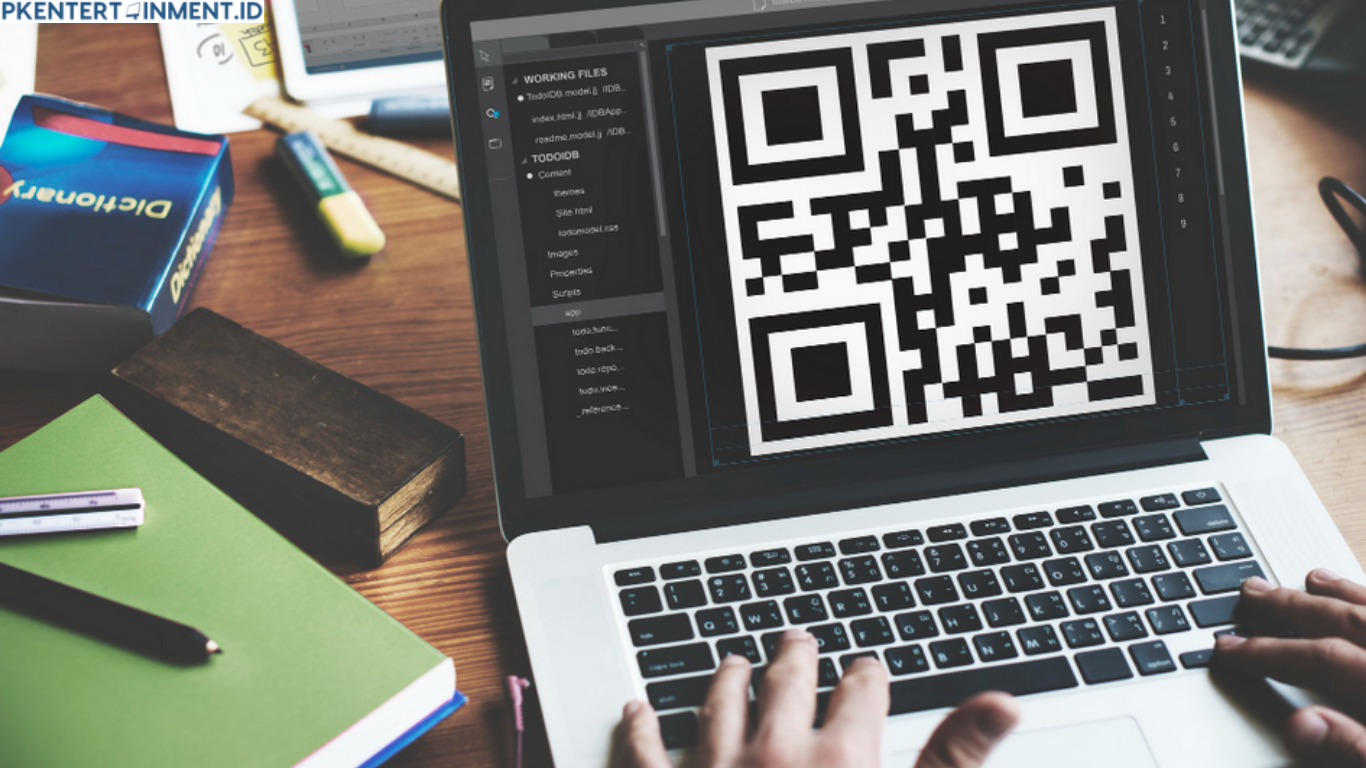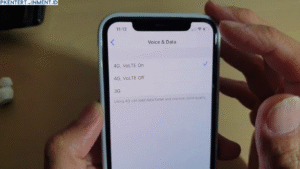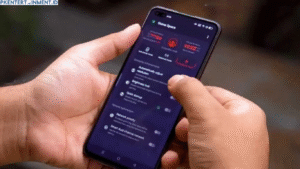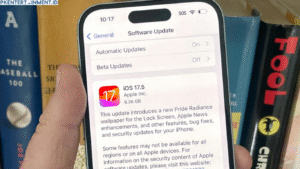- Buka Google Chrome di laptop kamu.
- Masuk ke Chrome Web Store dan cari “QR Code Reader”.
- Pilih salah satu ekstensi dengan rating tinggi, lalu klik “Add to Chrome”.
- Setelah terpasang, klik ikon QR Code di pojok kanan atas browser.
- Arahkan kamera laptop ke QR Code yang ingin kamu scan.
- Voila! Link atau informasi dari QR Code akan muncul di layar.
Daftar Isi Artikel
Cari Herbal Alami : Zymuno Official Lazada
2. Menggunakan Webcam Online QR Code Scanner
Ada juga situs yang menyediakan layanan scan QR Code gratis tanpa perlu aplikasi.
Langkah-langkahnya:
- Buka browser dan kunjungi situs seperti webqr.com.
- Izinkan akses ke kamera laptop.
- Arahkan QR Code ke kamera.
- Tunggu beberapa detik sampai QR Code terbaca, dan informasi langsung muncul di layar.
Cara Scan QR Code di Laptop dengan Aplikasi Tambahan
Kalau kamu pengen hasil yang lebih akurat atau sering scan QR Code, aplikasi tambahan bisa jadi solusi terbaik.
1. Menggunakan Aplikasi QR Code Desktop Reader
Langkah-langkahnya:
- Download aplikasi seperti “QR Code Desktop Reader” dari situs resmi.
- Install aplikasi dan buka setelah selesai.
- Pilih opsi “Scan from Webcam”.
- Arahkan QR Code ke kamera laptop.
- Informasi dari QR Code akan langsung terbaca dan muncul di aplikasi.
2. Menggunakan Aplikasi Microsoft Store (Untuk Pengguna Windows)
Buat kamu pengguna Windows, ada aplikasi gratis di Microsoft Store yang bisa kamu manfaatkan.
Langkah-langkahnya: